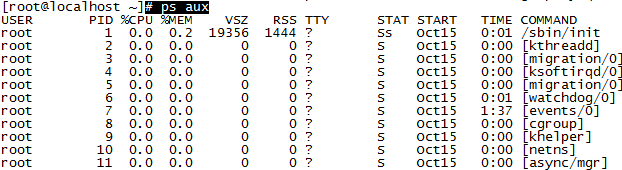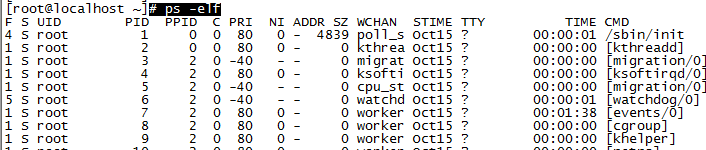内容一:受 systemctl 管理的单元列表
1.1 受 systemctl 管理的所有单元列表
1.1.1 列出所有 systemctl 可用单元以及是否开机自启
# systemctl list-unit-files
(补充:所有受 systemctl 管理单元的文件都是放在 /usr/lib/systemd/system 目录下的)
1.1.2 列出所有 systemctl 正在运行的单元
# systemctl list-units
(补充:所有受 systemctl 管理单元的文件都是放在 /usr/lib/systemd/system 目录下的)
1.1.3 列出所有 systemctl 运行失败的单元
# systemctl --failed
(补充:所有受 systemctl 管理单元的文件都是放在 /usr/lib/systemd/system 目录下的)
1.2 受 systemctl 管理的目标单元列表
1.2.1 列出所有受 systemctl 管理的目标单元
# systemctl list-units --all --type target
(
补充:
1) 所有受 systemctl 目标管理单元的文件都是放在 /usr/lib/systemd/system 目录下的
2) service 是一个个单独的服务
3) target 是包含很多个单独服务(service)的一组服务
)
1.2.2 列出所有正在运行的受 SYSTEMCTL 管理的目标单元
# systemctl list-units --typer=target --state=running
(
补充:
1) 所有受 systemctl 目标管理单元的文件都是放在 /usr/lib/systemd/system 目录下的
2) service 是一个个单独的服务
3) target 是包含很多个单独服务(service)的一组服务
)
1.2.3 列出所有开机自启的受 SYSTEMCTL 管理的目标单元
# systemctl list-units --all --type=target --state=active
(
补充:
1) 所有受 systemctl 目标管理单元的文件都是放在 /usr/lib/systemd/system 目录下的
2) service 是一个个单独的服务
3) target 是包含很多个单独服务(service)的一组服务
)
1.2.4 列出所有开机不自启的受 SYSTEMCTL 管理的目标单元
# systemctl list-units --all --type=target --state=inactive
(
补充:
1) 所有受 systemctl 目标管理单元的文件都是放在 /usr/lib/systemd/system 目录下的
2) service 是一个个单独的服务
3) target 是包含很多个单独服务(service)的一组服务
)
1.3 受 systemctl 管理的目标单元列表
1.3.1 列出所有受 systemctl 管理的服务单元
# systemctl list-units --all --type service
(
补充:
1) 所有受 systemctl 管理单元的文件都是放在 /usr/lib/systemd/system 目录下的
2) service 是一个个单独的服务
3) target 是包含很多个单独服务(service)的一组服务
)
1.3.2 列出所有正在运行的受 systemctl 管理的服务单元
# systemctl list-units --typer=service --state=running
(
补充:
1) 所有受 systemctl 管理单元的文件都是放在 /usr/lib/systemd/system 目录下的
2) service 是一个个单独的服务
3) target 是包含很多个单独服务(service)的一组服务
)
1.3.3 列出所有开机自启的受 systemctl 管理的服务单元
# systemctl list-units --all --type=service --state=active
(
补充:
1) 所有受 systemctl 管理单元的文件都是放在 /usr/lib/systemd/system 目录下的
2) service 是一个个单独的服务
3) target 是包含很多个单独服务(service)的一组服务
)
1.3.4 列出所有开机不自启的受 systemctl 管理的服务单元
# systemctl list-units --all --type=service --state=inactive
(
补充:
1) 所有受 systemctl 管理单元的文件都是放在 /usr/lib/systemd/system 目录下的
2) service 是一个个单独的服务
3) target 是包含很多个单独服务(service)的一组服务
)
内容二:单元的状态显示
2.1 单元的状态显示 (按标准格式显示)
# systemctl status <unit>
(
补充:
1) systemctl 的主要状态项有:
Loaded 单元是否已被内存加载
Active 单元是否已成功运行
Main PID 单元主进程的 PID 号
Status 单元的其他相关信息
2) Active 状态项的参数有:
loaded 单元文件已经处理
active(running) 单元正在运行
active(exited)已完成单元的一次性配置
active(waiting)正在等待启动
inactive 没有启动
enabled 将在系统启动时自动启动
disabled 不会在系统启动时自动启动
static 可以被其他单元启动
3) 单元既可以是服务单元也可以是目标单元
)
2.2 单元的状态显示 (显示所有内容)
# systemctl status -l <unit>
(
补充:
1) systemctl 的主要状态项有:
Loaded 单元是否已被内存加载
Active 单元是否已成功运行
Main PID 单元主进程的 PID 号
Status 单元的其他相关信息
2) Active 状态项的参数有:
loaded 单元文件已经处理
active(running) 单元正在运行
active(exited)已完成单元的一次性配置
active(waiting)正在等待启动
inactive 没有启动
enabled 将在系统启动时自动启动
disabled 不会在系统启动时自动启动
static 可以被其他单元启动
3) 单元既可以是服务单元也可以是目标单元
)
内容三:单元的启动管理
3.1 启动某 1 个单元
# systemctl start <unit>
(
补充:
1) service 是一个个单独的服务
2) target 是包含很多个单独服务(service)的一组服务
3) 单元既可以是服务单元(service)也可以是目标单元(target)
)
3.2 停止某 1 个单元
# systemctl stop <unit>
(
补充:
1) service 是一个个单独的服务
2) target 是包含很多个单独服务(service)的一组服务
3) 单元既可以是服务单元(service)也可以是目标单元(target)
)
3.3 重启某 1 个单元
# systemctl restart <unit>
(
补充:
1) service 是一个个单独的服务
2) target 是包含很多个单独服务(service)的一组服务
3) 单元既可以是服务单元(service)也可以是目标单元(target)
)
3.3 显示某 1 个单元是否正在运行
3.3.1 使用 is-active 参数显示某个单元是否正在运行
# systemctl is-active <unit>
(
补充:
1) service 是一个个单独的服务
2) target 是包含很多个单独服务(service)的一组服务
3) 单元既可以是服务单元(service)也可以是目标单元(target)
)
3.3.2 使用 list-unit-files 参数显示某个单元是否正在运行
3.3.2.1 使用 list-unit-files 参数显示某个单元是否正在运行的格式
3.3.2.1.1 显示某个 systemctl 的服务在 systemctl 中的文件名的格式
# ll /usr/lib/systemd/system/<unit>
3.3.2.1.2 显示某个 systemctl 文件名的状态的格式
# systemctl list-unit-files | grep ^<file name>
3.3.2.2 使用 list-unit-files 参数显示某个单元是否正在运行的案例
3.3.2.2.1 显示某个 systemctl 的服务在 systemctl 中的文件名的案例
# ll /usr/lib/systemd/system/ctrl-alt-del.target
lrwxrwxrwx 1 root root 13 May 19 06:56 /usr/lib/systemd/system/ctrl-alt-del.target -> reboot.target
(
补充:
1) 这里以显示 systemctl 的 ctrl-alt-del.target 服务在 systemctl 中的文件名为例
2) 从这里的输出结果可以看出 systemctl 的 ctrl-alt-del.target 服务在 systemctl 中的文件名为 reboot.target
)
3.3.2.2.2 显示某个 systemctl 文件名的状态的案例
# systemctl list-unit-files | grep ^reboot.target
reboot.target disabled disabled
(补充:这里以显示 systemctl 的 reboot.target 文件名为例)
3.4 启动并将某 1 个单元设置为开机自启
# systemctl enable --now <unit>
(
补充:
1) service 是一个个单独的服务
2) target 是包含很多个单独服务(service)的一组服务
3) 单元既可以是服务单元(service)也可以是目标单元(target)
)
3.5 停止并将某 1 个单元取消开机自启
# systemctl disable --now <unit>
(
补充:
1) service 是一个个单独的服务
2) target 是包含很多个单独服务(service)的一组服务
3) 单元既可以是服务单元(service)也可以是目标单元(target)
)
内容四:单元的开机自启管理
4.1 让某一个单元开机自启
# systemctl enable <unit>
(
补充:
1) service 是一个个单独的服务
2) target 是包含很多个单独服务(service)的一组服务
3) 单元既可以是服务单元(service)也可以是目标单元(target)
)
4.2 取消某一个单元的开机自启
# systemctl disable <unit>
(
补充:
1) service 是一个个单独的服务
2) target 是包含很多个单独服务(service)的一组服务
3) 单元既可以是服务单元(service)也可以是目标单元(target)
)
4.3 显示某一个单元是否是开机自启
# systemctl is-enabled <unit>
(
补充:
1) service 是一个个单独的服务
2) target 是包含很多个单独服务(service)的一组服务
3) 单元既可以是服务单元(service)也可以是目标单元(target)
)
内容五:单元的锁定管理
5.1 锁定某一个单元(禁止其启动)
# systemctl mask <unit>
(
补充:
1) service 是一个个单独的服务
2) target 是包含很多个单独服务(service)的一组服务
3) 单元既可以是服务单元(service)也可以是目标单元(target)
)
5.2 取消某一个单元的锁定(让它可以启动)
# systemctl umask <unit>
(
补充:
1) service 是一个个单独的服务
2) target 是包含很多个单独服务(service)的一组服务
3) 单元既可以是服务单元(service)也可以是目标单元(target)
)
内容六:重新加载某 systemctl 的配置文件
# systemctl daemon-reload